Wix Media: כניסה ל-Wix Photo Studio
2 דקות
Wix Photo Studio הוא פתרון כולל שבו אתם יכולים לשפר ולערוך את התמונות שלכם. הוא מהיר, קל ומהנה. איך מגיעים ל-Photo Studio? תלוי ב-editor שאתם משתמשים בו לבניית האתר.
איזה תמונות אפשר לערוך?
כניסה ל-Wix Photo Studio מה-editor
היכנסו ל-Wix Photo Studio ישירות מה-editor שלכם.
Studio Editor
Wix Editor
- הקליקו על Media
 (מדיה) בצד שמאל של ה-editor.
(מדיה) בצד שמאל של ה-editor. - הקליקו על Show More (אפשרויות נוספות) תחת Site Files (קובצי האתר).
- בחרו את התמונה שאתם רוצים לערוך.
- הקליקו על Crop & Edit (חיתוך ועריכה) או Adjust (התאמה) במקטע Actions (פעולות).
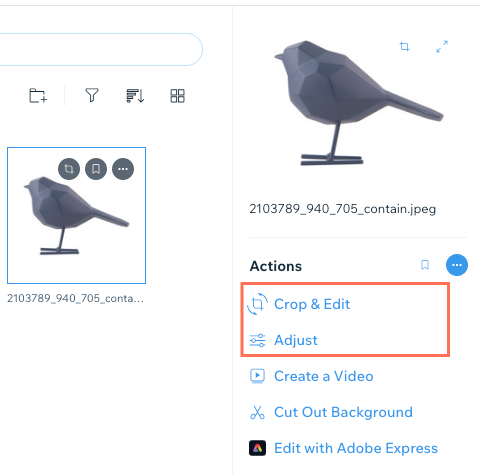
אתם יכולים גם להיכנס ל-Photo Studio כשאתם בוחרים תמונה בעמוד. הקליקו על סמל ההגדרות  ולאחר מכן על Adjust.
ולאחר מכן על Adjust.
 ולאחר מכן על Adjust.
ולאחר מכן על Adjust. נקודות גישה נוספות ל-Photo Studio
אתם מועברים ל-Photo Studio גם במקרים האלו:

